考生安卓3.1
安卓3.1 时间:2021-04-03 阅读:()
第2页共16页招生远程面试系统(以下简称"系统")为高校考生远程在线面试提供服务.
请考生按照以下流程操作:1.
下载安装软件;2.
注册登录;3.
账号实人验证;4.
阅读系统须知;5.
选择报考学校及考试;6.
确认准考信息、承诺书;7.
交费、提交面试材料;8.
选择面试考场;9.
考场实人验证;10.
进入考场.
注意:本说明文档内容如有变动,请以系统内页面提示为准.
一些学校可能不需要交费、提交面试材料环节.
1.
下载安装软件支持Windows、Mac电脑以及安卓和苹果手机,对于需要双机位的考场,考生第二机位需使用手机.
相关系统软件要求如下:1)Windows和Mac台式机及笔记本:需下载安装最新版Chrome浏览器(链接),其中台式机需提前准备外置摄像头.
2)安卓手机:需下载安装最新版学信网APP(https://www.
chsi.
com.
cn/wap/download.
jsp),安装时请允许学信网App使用摄像头、扬声器、存储空间、网络等权限,以保证正常进行实人验证.
同时建议安装最新版Chrome浏览器(链接).
建议安装支付宝(实人验证用).
3)苹果手机:需下载安装最新版学信网APP(https://www.
chsi.
com.
cn/wap/download.
jsp),安装后请允许学信网App使用摄像头、扬第3页共16页声器、存储空间、网络等权限,以保证正常进行实人验证.
建议安装支付宝(实人验证用).
考生首次登录系统,或每次进入考场之前均需要进行实人验证.
系统提供支付宝App和学信网App两种验证方式.
2.
注册登录系统登录页面地址为:https://bm.
chsi.
com.
cn/ycms/stu/,使用学信网账号登录.
2.
1.
注册参加研究生复试的考生,用之前网报时的账号登录即可,不用重新注册.
进入系统登录页面,点击【注册】按钮,进入学信网账号注册页面.
账号注册需提供考生的手机号及短信验证码、姓名、证件号码等信息,设置密码后,即可完成注册.
请牢记账号及密码.
2.
2.
登录进入系统登录页面,使用手机号或身份证号、密码,即可登录.
登录后,请认真仔细阅读第4页共16页学信网用户协议和隐私政策,勾选"同意"方可进入系统.
3.
实人验证首次登录系统时,考生须进行实人验证,可从"支付宝App"和"学信网App"中任选一种方式进行验证.
下面以学信网App为例进行介绍.
第5页共16页3.
1.
电脑端实人验证若考生从电脑端登录系统,则选择"学信网App"方式后,电脑页面会显示实人验证二维码.
考生使移动设备上的学信网App右上角的扫一扫功能,扫描电脑页面上的二维码,此时电第6页共16页脑页面显示"验证中"状态,考生在移动设备的学信网App中按照提示进行实人验证操作.
实人验证通过时,电脑页面显示"实人验证成功",方可进行后续操作.
注意:验证不通过时,可返回重试.
若实人验证不通过次数超过5次,则需要进入人工身份认证流程.
3.
2.
移动端实人验证若考生从移动设备登录系统,则选择"学信网App"方式后,在移动设备页面点击【开始】,按照提示进行实人验证操作,完成后点击"返回首页"回到原操作的浏览器进行后续操作.
第7页共16页4.
查阅系统须知及考试信息实人验证通过后,请认真仔细阅读系统须知!
阅读完成后点击【下一步】可选择考生所报考的学校及考试信息.
5.
考试流程5.
1.
确认准考信息、承诺书选择本次要参加的考试后,进入准考信息确认界面.
考生应仔细核对个人信息,确认无误后再点击【确认】按钮进入承诺书阅读界面.
请考生认真仔细阅读,勾选"我已阅读相关协议"并点击【同意】按钮.
第8页共16页5.
2.
交费及面试材料同意承诺书后,进入面试信息界面.
考生可在此页面进入交费、提交面试材料及进入考场.
5.
2.
1.
交费若学校要求考生在线支付考试费用,则考生须在规定时间内交费成功后才能进入面试.
注意:面试是否需要交费由学校设置,若学校设置不需要交费,此处不显示【交费】按钮.
5.
2.
2.
提交面试材料若学校要求考生提供面试附加材料,则考生需在规定时间内按学校要求上传.
同一个面试考场要求的所有必填材料都添加后,方可点击【提交】按钮提交至学校审阅.
材料一旦提交,不可修改.
第9页共16页文字类型的材料需按学校要求输入文字内容到文本框中保存.
视频、音频、图片、其他类型的材料,需按学校规定的格式、数量、大小等要求上传并保存.
注意:如上传材料不符合学校要求,材料有可能被打回,需重新修改并提交,请考生提交材料后,随时关注后续进展.
面试材料要求由学校设置,分必填和非必填项.
必填项的材料要求考生必须上传并提交,才可进入面试;非必填的材料,可传可不传,不影响后续进入面试考场.
第10页共16页5.
2.
3.
面试列表点击"进入考场",进入面试列表界面.
考生可以查看面试时间要求及考场信息等.
考生在面试前须再次实人验证.
点击面试名称进入实人验证界面.
具体见"3实人验证"操作介绍.
第11页共16页5.
3.
远程面试实人验证通过后,考生进入考场候考页面.
考生可以查看考试开始时间、考试顺序、考官发送的群消息和私信等.
5.
3.
1.
调试设备如考生使用台式机+摄像头进行远程面试,登录系统后,在候考区界面,建议进行摄像头调试.
点击【调试摄像头】按钮进入调试界面.
若设备有多个摄像头,可点击【转换摄像头】按钮转换,若设备仅有一个摄像头则不可转换.
调试界面的图像无异常后,点击【调整完毕】结束调试返回考场候考区等待考官发送面试邀请.
第12页共16页注意:调试设备功能,网页端提供,移动端不提供.
5.
3.
2.
候考区考生完成设备调试后,进入考场候考.
在考场候考区,考生可以看到本人姓名及面试序号,其他考生仅显示考生序号.
如考场当前无人在考试,则显示"无人考试";如有考生正在考试,则显示该序号的考生正在考试,同时该考生在考生列表中高亮显示.
注意:候考中的考生,请随时关注考场动态,下一位即将面试的考生可能会收到考官发送的私信通知,提醒考生准备面试.
5.
3.
3.
远程面试考生远程面试模式分为:单机位和双机位.
单机位指考生使用一台设备进行考试;双机位指考生同时使用两台设备进行考试.
考试采用一机位还是二机位模式,由高校进行设置.
建议考生随时关注高校考试要求,提前做好视频设备准备.
第13页共16页模式一:单机位模式如考试为单机位模式,考生选择一台设备进行远程面试,可以是电脑+摄像头、笔记本或手机.
考官发起面试邀请后,考生点击【接受】即可进入视频面试环节,考生与考官可远程视频面试.
面试过程中,考官发送考题时,考官会在面试中通知考生查看考题,考生需点击"刷新考题"才可查看考题详情.
面试完成时,由考官主动结束,考生端提示"面试已结束".
请考生准时参加面试.
视频面试过程中,若考官将考生状态标记暂缓,考生回到候考区进行等待,待下次考官发起视频邀请再次进行考试.
第14页共16页模式二:双机位模式如考试为双机位模式,考生需要用两台设备进行远程面试,可以是电脑+手机、笔记本+手机、手机+手机.
主界面为考官界面,可以看到考官的视频画面,听到考官的声音.
一机位为考生面试界面,考官们通过此界面可以听见考生声音.
二机位仅显示考生的视频画面,不支持音频播放及采集(即二机位仅显示考生静音状态的视频画面).
第15页共16页第16页共16页注意:一机位可以使用电脑、笔记本、手机,二机位必须使用手机,且该手机需确保考前安装并登录学信网APP,以备顺利进行二机位二维码扫一扫操作.
5.
3.
4.
面试结束考官点击【结束面试】按钮后,考生会收到面试已结束的提示,考生点击【确认】即退出考场,且考生不允许再次进入考场,该考生在考生列表中消失.
第1页共1页6.
常见问题1.
如果无法正常开启视频,请检查麦克风、摄像头/相机是否被其他应用占用或是否已授权.
2.
面试为远程实时视频方式,请考生提前确认视频设备和环境可用.
需保证设备电量充足,存储空间充足,建议连接优质Wi-Fi网络,关闭移动设备通话、录屏、锁屏、外放音乐、闹钟等可能影响面试的应用程序.
3.
若使用手机设备进行考试,建议保证手机电量充足并接通电源后再进行面试.
建议将手机设置为飞行模式并连接到无线网,以确保在考试过程中无电话打入.
4.
考生需提前确认面试场地的光线清楚、不逆光,面试时正对摄像头、保持坐姿端正.
5.
考生在面试过程中若出现视频卡顿、黑屏等现象,可以尝试刷新界面或关闭APP重新进入考场.
6.
如考试使用台式机+摄像头进行远程面试,不要在面试过程中插拔摄像头设备.
请考生按照以下流程操作:1.
下载安装软件;2.
注册登录;3.
账号实人验证;4.
阅读系统须知;5.
选择报考学校及考试;6.
确认准考信息、承诺书;7.
交费、提交面试材料;8.
选择面试考场;9.
考场实人验证;10.
进入考场.
注意:本说明文档内容如有变动,请以系统内页面提示为准.
一些学校可能不需要交费、提交面试材料环节.
1.
下载安装软件支持Windows、Mac电脑以及安卓和苹果手机,对于需要双机位的考场,考生第二机位需使用手机.
相关系统软件要求如下:1)Windows和Mac台式机及笔记本:需下载安装最新版Chrome浏览器(链接),其中台式机需提前准备外置摄像头.
2)安卓手机:需下载安装最新版学信网APP(https://www.
chsi.
com.
cn/wap/download.
jsp),安装时请允许学信网App使用摄像头、扬声器、存储空间、网络等权限,以保证正常进行实人验证.
同时建议安装最新版Chrome浏览器(链接).
建议安装支付宝(实人验证用).
3)苹果手机:需下载安装最新版学信网APP(https://www.
chsi.
com.
cn/wap/download.
jsp),安装后请允许学信网App使用摄像头、扬第3页共16页声器、存储空间、网络等权限,以保证正常进行实人验证.
建议安装支付宝(实人验证用).
考生首次登录系统,或每次进入考场之前均需要进行实人验证.
系统提供支付宝App和学信网App两种验证方式.
2.
注册登录系统登录页面地址为:https://bm.
chsi.
com.
cn/ycms/stu/,使用学信网账号登录.
2.
1.
注册参加研究生复试的考生,用之前网报时的账号登录即可,不用重新注册.
进入系统登录页面,点击【注册】按钮,进入学信网账号注册页面.
账号注册需提供考生的手机号及短信验证码、姓名、证件号码等信息,设置密码后,即可完成注册.
请牢记账号及密码.
2.
2.
登录进入系统登录页面,使用手机号或身份证号、密码,即可登录.
登录后,请认真仔细阅读第4页共16页学信网用户协议和隐私政策,勾选"同意"方可进入系统.
3.
实人验证首次登录系统时,考生须进行实人验证,可从"支付宝App"和"学信网App"中任选一种方式进行验证.
下面以学信网App为例进行介绍.
第5页共16页3.
1.
电脑端实人验证若考生从电脑端登录系统,则选择"学信网App"方式后,电脑页面会显示实人验证二维码.
考生使移动设备上的学信网App右上角的扫一扫功能,扫描电脑页面上的二维码,此时电第6页共16页脑页面显示"验证中"状态,考生在移动设备的学信网App中按照提示进行实人验证操作.
实人验证通过时,电脑页面显示"实人验证成功",方可进行后续操作.
注意:验证不通过时,可返回重试.
若实人验证不通过次数超过5次,则需要进入人工身份认证流程.
3.
2.
移动端实人验证若考生从移动设备登录系统,则选择"学信网App"方式后,在移动设备页面点击【开始】,按照提示进行实人验证操作,完成后点击"返回首页"回到原操作的浏览器进行后续操作.
第7页共16页4.
查阅系统须知及考试信息实人验证通过后,请认真仔细阅读系统须知!
阅读完成后点击【下一步】可选择考生所报考的学校及考试信息.
5.
考试流程5.
1.
确认准考信息、承诺书选择本次要参加的考试后,进入准考信息确认界面.
考生应仔细核对个人信息,确认无误后再点击【确认】按钮进入承诺书阅读界面.
请考生认真仔细阅读,勾选"我已阅读相关协议"并点击【同意】按钮.
第8页共16页5.
2.
交费及面试材料同意承诺书后,进入面试信息界面.
考生可在此页面进入交费、提交面试材料及进入考场.
5.
2.
1.
交费若学校要求考生在线支付考试费用,则考生须在规定时间内交费成功后才能进入面试.
注意:面试是否需要交费由学校设置,若学校设置不需要交费,此处不显示【交费】按钮.
5.
2.
2.
提交面试材料若学校要求考生提供面试附加材料,则考生需在规定时间内按学校要求上传.
同一个面试考场要求的所有必填材料都添加后,方可点击【提交】按钮提交至学校审阅.
材料一旦提交,不可修改.
第9页共16页文字类型的材料需按学校要求输入文字内容到文本框中保存.
视频、音频、图片、其他类型的材料,需按学校规定的格式、数量、大小等要求上传并保存.
注意:如上传材料不符合学校要求,材料有可能被打回,需重新修改并提交,请考生提交材料后,随时关注后续进展.
面试材料要求由学校设置,分必填和非必填项.
必填项的材料要求考生必须上传并提交,才可进入面试;非必填的材料,可传可不传,不影响后续进入面试考场.
第10页共16页5.
2.
3.
面试列表点击"进入考场",进入面试列表界面.
考生可以查看面试时间要求及考场信息等.
考生在面试前须再次实人验证.
点击面试名称进入实人验证界面.
具体见"3实人验证"操作介绍.
第11页共16页5.
3.
远程面试实人验证通过后,考生进入考场候考页面.
考生可以查看考试开始时间、考试顺序、考官发送的群消息和私信等.
5.
3.
1.
调试设备如考生使用台式机+摄像头进行远程面试,登录系统后,在候考区界面,建议进行摄像头调试.
点击【调试摄像头】按钮进入调试界面.
若设备有多个摄像头,可点击【转换摄像头】按钮转换,若设备仅有一个摄像头则不可转换.
调试界面的图像无异常后,点击【调整完毕】结束调试返回考场候考区等待考官发送面试邀请.
第12页共16页注意:调试设备功能,网页端提供,移动端不提供.
5.
3.
2.
候考区考生完成设备调试后,进入考场候考.
在考场候考区,考生可以看到本人姓名及面试序号,其他考生仅显示考生序号.
如考场当前无人在考试,则显示"无人考试";如有考生正在考试,则显示该序号的考生正在考试,同时该考生在考生列表中高亮显示.
注意:候考中的考生,请随时关注考场动态,下一位即将面试的考生可能会收到考官发送的私信通知,提醒考生准备面试.
5.
3.
3.
远程面试考生远程面试模式分为:单机位和双机位.
单机位指考生使用一台设备进行考试;双机位指考生同时使用两台设备进行考试.
考试采用一机位还是二机位模式,由高校进行设置.
建议考生随时关注高校考试要求,提前做好视频设备准备.
第13页共16页模式一:单机位模式如考试为单机位模式,考生选择一台设备进行远程面试,可以是电脑+摄像头、笔记本或手机.
考官发起面试邀请后,考生点击【接受】即可进入视频面试环节,考生与考官可远程视频面试.
面试过程中,考官发送考题时,考官会在面试中通知考生查看考题,考生需点击"刷新考题"才可查看考题详情.
面试完成时,由考官主动结束,考生端提示"面试已结束".
请考生准时参加面试.
视频面试过程中,若考官将考生状态标记暂缓,考生回到候考区进行等待,待下次考官发起视频邀请再次进行考试.
第14页共16页模式二:双机位模式如考试为双机位模式,考生需要用两台设备进行远程面试,可以是电脑+手机、笔记本+手机、手机+手机.
主界面为考官界面,可以看到考官的视频画面,听到考官的声音.
一机位为考生面试界面,考官们通过此界面可以听见考生声音.
二机位仅显示考生的视频画面,不支持音频播放及采集(即二机位仅显示考生静音状态的视频画面).
第15页共16页第16页共16页注意:一机位可以使用电脑、笔记本、手机,二机位必须使用手机,且该手机需确保考前安装并登录学信网APP,以备顺利进行二机位二维码扫一扫操作.
5.
3.
4.
面试结束考官点击【结束面试】按钮后,考生会收到面试已结束的提示,考生点击【确认】即退出考场,且考生不允许再次进入考场,该考生在考生列表中消失.
第1页共1页6.
常见问题1.
如果无法正常开启视频,请检查麦克风、摄像头/相机是否被其他应用占用或是否已授权.
2.
面试为远程实时视频方式,请考生提前确认视频设备和环境可用.
需保证设备电量充足,存储空间充足,建议连接优质Wi-Fi网络,关闭移动设备通话、录屏、锁屏、外放音乐、闹钟等可能影响面试的应用程序.
3.
若使用手机设备进行考试,建议保证手机电量充足并接通电源后再进行面试.
建议将手机设置为飞行模式并连接到无线网,以确保在考试过程中无电话打入.
4.
考生需提前确认面试场地的光线清楚、不逆光,面试时正对摄像头、保持坐姿端正.
5.
考生在面试过程中若出现视频卡顿、黑屏等现象,可以尝试刷新界面或关闭APP重新进入考场.
6.
如考试使用台式机+摄像头进行远程面试,不要在面试过程中插拔摄像头设备.
无忧云:服务器100G高防云服务器,bgpBGP云,洛阳BGP云服务器2核2G仅38.4元/月起
无忧云怎么样?无忧云值不值得购买?无忧云,无忧云是一家成立于2017年的老牌商家旗下的服务器销售品牌,现由深圳市云上无忧网络科技有限公司运营,是正规持证IDC/ISP/IRCS商家,主要销售国内、中国香港、国外服务器产品,线路有腾讯云国外线路、自营香港CN2线路等,都是中国大陆直连线路,非常适合免备案建站业务需求和各种负载较高的项目,同时国内服务器也有多个BGP以及高防节点。目前,四川雅安机房,4...

hostodo:2021美国独立日7折优惠促销NVMe硬盘的VPS,低至$13/年,还送DirectAdmin授权
7月4日是美国独立日,大致就是国庆节的意思吧。hostodo今年提前搞了个VPS大促销活动,4款便宜VPS,相当于7折,续费不涨价,本次促销不定时,不知道有多少货,卖完为止。VPS基于KVM虚拟,NVMe阵列,1Gbps带宽,自带一个IPv4+/64 IPv6,solusvm管理,送收费版DirectAdmin授权,VPS在用就有效! 官方网站:https://www.hostodo.com ...
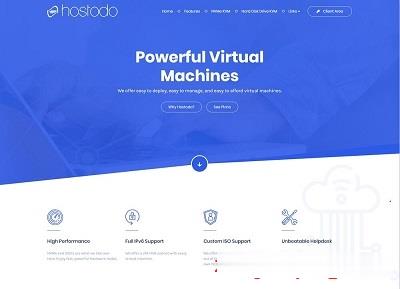
搬瓦工VPS:高端线路,助力企业运营,10Gbps美国 cn2 gia,1Gbps香港cn2 gia,10Gbps日本软银
搬瓦工vps(bandwagonhost)现在面向中国大陆有3条顶级线路:美国 cn2 gia,香港 cn2 gia,日本软银(softbank)。详细带宽是:美国cn2 gia、日本软银,都是2.5Gbps~10Gbps带宽,香港 cn2 gia为1Gbps带宽,搬瓦工是目前为止,全球所有提供这三种带宽的VPS(云服务器)商家里面带宽最大的,成本最高的,没有第二家了! 官方网站:https...
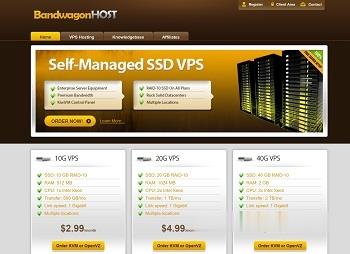
安卓3.1为你推荐
-
vc组合维生素C和维生素E混合胶囊有用吗,还是分开的好?newworldNew World Group是什么组织西部妈妈网啊,又是星期天百度关键词价格查询百度推广里怎么查指定的关键字参与竞价的价位呢xyq.163.cbg.comhttp://xyq.cbg.163.com/cgi-bin/equipquery.py?act=buy_show_equip_info&equip_id=475364&server_id=625 有金鱼贵吗?www.36ybyb.com有什么网址有很多动漫可以看的啊?我知道的有www.hnnn.net.很多好看的!但是...都看了!我想看些别人哦!还有优酷网也不错...www.aise.com怎么观看网页一些视频?dpscycle魔兽世界国服,求几个暗影MS的输出宏鹤城勿扰齐齐哈尔,又叫鹤城吗?汴京清谈汴京繁华 简介50字?